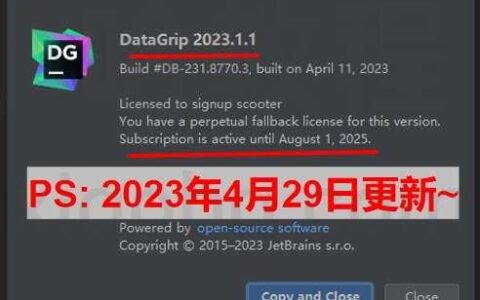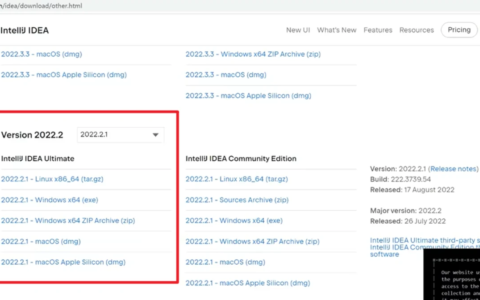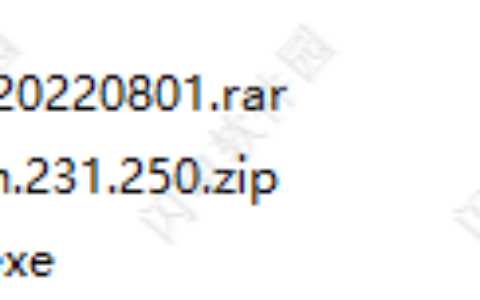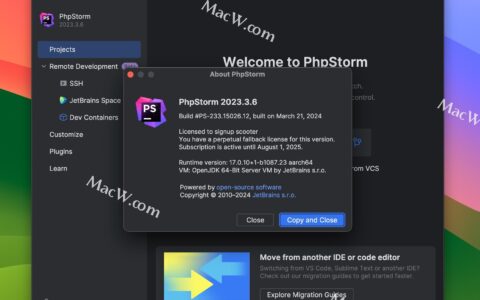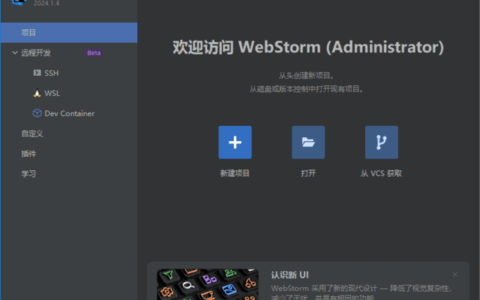IDEA 优质 插件 Translation 跟随 IDEA 2022.3 版 更新翻译引擎啦
文章目录
- IDEA 优质 插件 Translation 跟随 IDEA 2022.3 版 更新翻译引擎啦
-
- 特征
- 安装
-
- 使用 IDE 内置插件系统安装:
- 手动安装:
- 使用
-
- 1. 注册翻译服务(可选)
- 2. 开始翻译
- 3. 翻译并替换
- 4. 翻译文档
- 5. 切换翻译引擎
- 动作
-
-
- 显示翻译对话框…
- 翻译
- 翻译(包含)
- 翻译(独占)
- 翻译和替换…
- 翻译文档
- 切换快速文档翻译
- 翻译文本组件
- 选择翻译引擎
- 每日一词
- 其他
-
- 常见问题解答
-
-
- 出现网络错误或者网络连接超时怎么办?
- 翻译内容出现乱码怎么办?
- 无法保存应用密钥怎么办?
-
- 3.4 版本 (2022-11-30)
-
- 翻译
-
- 微软翻译引擎(实验性)
- DeepL翻译引擎
- 文档翻译
-
- 独立的文档翻译状态(实验性)
- 文档内嵌消息
- 单词本
-
- 单词本数据同步
- 鸣谢
- 结语
特征
- 多翻译引擎
- 微软翻译
- 谷歌翻译
- 有道翻译
- 百度翻译
- 阿里翻译
- DeepL翻译
- 多语言互译
- 文档翻译
- 语音朗读
- 自动选词
- 自动单词拆分
- 单词本
支持的
JetBrains IDE
产品:
- Android Studio
- AppCode
- CLion
- DataGrip
- GoLand
- HUAWEI DevEco Studio
- IntelliJ IDEA Ultimate
- IntelliJ IDEA Community
- IntelliJ IDEA Educational
- MPS
- PhpStorm
- PyCharm Professional
- PyCharm Community
- PyCharm Educational
- Rider
- RubyMine
- WebStorm
安装
使用 IDE 内置插件系统安装:
- 偏好设置(设置)> 插件 > Marketplace > 搜索并找到”Translation” > 安装插件。
手动安装:
- 到 Github 或者 JetBrains 插件中心上下载最新发布的插件包
- 偏好设置(设置)> 插件 > ⚙ > 从磁盘安装插件… > 选择插件包并安装(无需解压)
安装好后重新启动 IDE 即可。
使用
1. 注册翻译服务(可选)
- 注册翻译服务(有道智云、百度翻译开放平台、阿里云机器翻译)帐号,开通翻译服务并获取其应用ID和密钥
- 绑定应用ID和密钥:偏好设置(设置) > 工具 > 翻译 > 常规 > 翻译引擎 > 配置…
2. 开始翻译
选择文本或者鼠标指向文本 > 单击鼠标右键 > 翻译
或者使用快捷键进行翻译,详见 动作.
3. 翻译并替换
翻译目标文本并将其替换。当翻译目标语言为英文时,会分别输出为骆驼式输出、含单词分隔符输出(输出包含多个单词时,分隔符可在插件配置页面中配置:翻译设置 > 分隔符)和原输出。
用法:选择文本或者鼠标指向文本 > 单击鼠标右键 > 翻译和替换…(或者使用快捷键进行翻译,详见 动作)。
4. 翻译文档
偏好设置(设置) > 工具 > 翻译 > 其他 > 翻译文档,勾选该选项后,文档将会在您查看时被自动翻译。
5. 切换翻译引擎
状态栏的翻译引擎状态图标或者使用快捷键 Ctrl + Shift + S(Mac OS: Control + Meta + Y)可以快速切换翻译引擎。
动作
-
显示翻译对话框…
打开翻译对话框。默认显示在工具栏上。默认快捷键:
- Windows – Ctrl + Shift + O
- Mac OS – Control + Meta + I
-
翻译
取词并翻译。如果有已选择的文本,优先从选择的文本内取词,否则默认以最大范围自动取词(该取词模式可在Settings中配置)。默认显示在编辑器右键菜单上,默认快捷键:
- Windows – Ctrl + Shift + Y
- Mac OS – Control + Meta + U
-
翻译(包含)
取词并翻译。自动以最大范围取最近的所有词,忽略手动选择的文本。默认快捷键: (无)
-
翻译(独占)
取词并翻译。自动取最近的单个词,忽略手动选择的文本。默认快捷键: (无)
-
翻译和替换…
翻译并替换。取词方式同翻译操作。默认快捷键:
- Windows – Ctrl + Shift + X
- Mac OS – Control + Meta + O
-
翻译文档
翻译文档注释内容。默认显示在编辑器右键菜单上,光标在文档注释块内时可用。默认快捷键: (无)
-
切换快速文档翻译
快速文档中将文档内容在译文和原文之间切换。窗口聚焦于快速文档弹出窗或者文档工具窗口时可用。默认快捷键(同翻译):
- Windows – Ctrl + Shift + Y
- Mac OS – Control + Meta + U
-
翻译文本组件
翻译一些文本组件(如快速文档、提示气泡、输入框……)中选中的文本,不支持自动取词。默认快捷键:
- Windows – Ctrl + Shift + Y
- Mac OS – Control + Meta + U
-
选择翻译引擎
快速切换翻译引擎。默认快捷键:
- Windows – Ctrl + Shift + S
- Mac OS – Control + Meta + Y
-
每日一词
显示每日单词对话框。默认快捷键: (无)
-
其他
- 翻译对话框快捷键:
- 显示源语言列表 – Alt + S
- 显示目标语言列表 – Alt + T
- 交换语言 – Alt + Shift + S
- 切换窗口固定状态 – Alt + P
- 播放TTS – Alt/Meta/Shift + Enter
- 收藏到单词本 – Ctrl/Meta + F
- 显示历史记录 – Ctrl/Meta + H
- 复制译文 – Ctrl/Meta + Shift + C
- 清空输入 – Ctrl/Meta + Shift + BackSpace/Delete
- 展开更多翻译 – Ctrl/Meta + Down
- 收起更多翻译 – Ctrl/Meta + UP
- 翻译气泡快捷键:
- 以对话框打开 – Ctrl + Shift + Y / Control + Meta + U
- 快速文档窗口快捷键:
- 开启/关闭自动翻译 – Ctrl + Shift + Y / Control + Meta + U
- 翻译对话框快捷键:
常见问题解答
-
出现网络错误或者网络连接超时怎么办?
答:
- 检查网络环境,确保网络畅通。
- 检查是否是因为使用了代理软件而导致插件无法访问翻译API。
- 检查IDE代理配置,查看是否是因为IDE代理配置导致的问题。
-
翻译内容出现乱码怎么办?
答:出现乱码一般是因为字体中没有相应的字符的问题,可以到插件的设置页面修改字体以解决乱码问题(如下图所示)。
-
无法保存应用密钥怎么办?
答:可以尝试将密码保存方式改成In KeePass方式 (设置 > 外观和行为 > 系统 设置 > 密码),原因与细节:
- MacOS,请另阅 #81
- Linux,请另阅 #115
3.4 版本 (2022-11-30)
欢迎使用Translation v3.4,希望您会喜欢此版本中的许多更新,其中一些主要亮点包括:
- 微软翻译引擎(实验性) – 新增微软翻译引擎
- DeepL 翻译引擎 – 新增 DeepL 翻译引擎
- 独立的文档翻译状态(实验性) – 每个文档有着自己的独立的翻译状态
- 文档内嵌消息 – 文档翻译错误时在文档内显示错误消息
- 单词本数据同步 – 支持通过同步服务在多个设备之间同步数据
如果您想在线阅读此发行说明,请访问这里。
翻译
微软翻译引擎(实验性)
微软翻译是一种基于 Microsoft Azure 云的神经网络机器翻译服务。该服务使用先进的神经机器翻译技术并提供统计机器翻译技术。现在您无需任何配置即可在插件中使用它。
微软翻译引擎是一项实验性的功能,并已默认启用,它随时有可能被放弃或更改。
DeepL翻译引擎
DeepL翻译号称是全世界最精准的机器翻译,比最接近它的竞争对手准确三倍以上。它现在已经被集成到插件中,您可以通过它获得高质量的翻译体验。要使用DeepL翻译引擎,您需要有一个DeepL账号,并在DeepL翻译引擎配置对话框中配置您的账号的认证密钥(认证密钥可以在您的 DeepL 账号设置 中找到):
DeepL认证密钥有DeepL API Free和DeepL API Pro两个计划,使用DeepL API Free计划,您每月可以免费翻译多达个字符。DeepL API Free认证密钥可以通过后缀 “:fx”轻松识别(例如:279a2e9d-83b3-c416-7e2d-fe42a0:fx)。
另外,您可以在DeepL翻译引擎配置对话框上查看您当前计费周期的翻译使用情况。
文档翻译
独立的文档翻译状态(实验性)
现在每个文档都有着自己的独立的翻译状态,而不像此前的那样只有一个全局的状态。因此,更改某个文档的翻译状态将不再影响到其它文档:
独立文档翻译状态是一项实验性的功能,并已默认启用,它随时有可能被放弃或更改。
文档内嵌消息
当文档翻译发生错误时,现在会在文档中内嵌显示一个错误消息,提示当前文档的翻译并未成功:
单词本
单词本数据同步
单词本现在可以更改其存储路径,以及使用iCloud Drive、Google Drive、OneIdea激活2022.3 Drive和Dropbox等同步服务在多个设备之间同步数据。要使用同步服务同步数据,只需要将存储路径设置到相应的同步文件夹内即可:
鸣谢
感谢以下对此版本做出贡献的人员:
-
Idea激活2022.3
- @naoyukik (Kodama Naoyuki): Support a new translator API: DeepL PR #986.
结语
如果这篇文章对您有所帮助,或者有所启发的话,求一键三连:点赞、评论、收藏➕关注,您的支持是我坚持写作最大的动力。
2024最新激活全家桶教程,稳定运行到2099年,请移步至置顶文章:https://sigusoft.com/99576.html
版权声明:本文内容由互联网用户自发贡献,该文观点仅代表作者本人。本站仅提供信息存储空间服务,不拥有所有权,不承担相关法律责任。如发现本站有涉嫌侵权/违法违规的内容, 请联系我们举报,一经查实,本站将立刻删除。 文章由激活谷谷主-小谷整理,转载请注明出处:https://sigusoft.com/179236.html